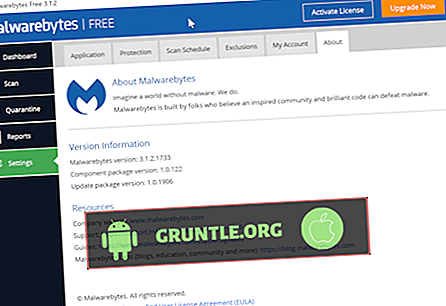Netflix เป็นบริการสตรีมมิ่งที่ได้รับความนิยมซึ่งช่วยให้ลูกค้าสามารถเข้าถึงคลังภาพยนตร์และรายการทีวีขนาดใหญ่ บริการนี้สามารถเข้าถึงได้จากเกือบทุกอุปกรณ์คอมพิวเตอร์และแอพเฉพาะสำหรับแพลตฟอร์ม Android และ iOS ในคอมพิวเตอร์สามารถเข้าถึงได้ง่ายโดยใช้เบราว์เซอร์เช่น Google Chrome แม้ว่านี่จะเป็นแพลตฟอร์มที่มีความเสถียร แต่ก็มีอินสแตนซ์เมื่อปัญหาบางอย่างสามารถเกิดขึ้นได้เมื่อพยายามเข้าถึง Netflix ในภาคล่าสุดของชุดการแก้ไขปัญหานี้เราจะแก้ไขปัญหาข้อผิดพลาด Netflix M7111-1331-2206
หากคุณมีปัญหาใด ๆ กับคอมพิวเตอร์หรืออุปกรณ์ Android โปรดติดต่อเราโดยใช้แบบฟอร์มนี้ เรายินดีเป็นอย่างยิ่งที่จะช่วยเหลือคุณเกี่ยวกับข้อกังวลใด ๆ ที่คุณอาจมีกับอุปกรณ์ของคุณ นี่คือบริการฟรีที่เรานำเสนอโดยไม่ต้องต่อสาย อย่างไรก็ตามเราถามว่าเมื่อคุณติดต่อเราพยายามที่จะให้รายละเอียดมากที่สุดเท่าที่จะเป็นไปได้เพื่อให้สามารถทำการประเมินได้อย่างถูกต้องและสามารถแก้ไขได้อย่างถูกต้อง
วิธีการแก้ไขข้อผิดพลาด Netflix M7111-1331-2206
ข้อผิดพลาด Netflix M7111-1331-2206 มักจะเกิดขึ้นเมื่อข้อมูลที่เก็บไว้ในเบราว์เซอร์จำเป็นต้องรีเฟรช หากเบราว์เซอร์กำลังจัดเก็บข้อมูลที่ล้าสมัยอาจมีโอกาสที่คุณจะประสบปัญหานี้แม้ว่าปัจจัยอื่น ๆ อาจทำให้เกิดปัญหานี้เช่น:
- เซิร์ฟเวอร์ Netflix หยุดทำงาน
- ชุดคุณลักษณะสื่อเสียหายในคอมพิวเตอร์
- อะแดปเตอร์ IPV6 ของคอมพิวเตอร์เปิดใช้งานอยู่
- การใช้พรอกซีเพื่อเข้าถึง Netflix
สิ่งที่คุณจะต้องทำก่อนในกรณีนี้คือการรีสตาร์ทคอมพิวเตอร์จากนั้นตรวจสอบว่าคุณยังคงประสบปัญหาเดียวกันอยู่หรือไม่ หากคุณดำเนินการตามขั้นตอนการแก้ไขปัญหาต่อไปนี้
ล้างข้อมูลแคชของเบราว์เซอร์
เนื่องจากหนึ่งในสาเหตุหลักที่ทำให้เกิดปัญหานี้คือข้อมูลที่ล้าสมัยหรือเสียหายในเบราว์เซอร์ของคุณคุณควรล้างข้อมูลแคชของเบราว์เซอร์
Google Chrome
- เปิด Chrome บนคอมพิวเตอร์ของคุณ
- ที่ด้านบนขวาคลิกเพิ่มเติม
- คลิกเครื่องมือเพิ่มเติมแล้วล้างข้อมูลการท่องเว็บ
- ที่ด้านบนเลือกช่วงเวลา หากต้องการลบทุกอย่างให้เลือกตลอดเวลา
- ถัดจาก“ คุกกี้และข้อมูลไซต์อื่น ๆ ” และ“ รูปภาพและไฟล์แคช” ทำเครื่องหมายในช่อง
- คลิกล้างข้อมูล
Microsoft Edge
- เปิด Microsoft Edge
- คลิกที่สัญลักษณ์“ Hub” ในเมนูหลัก
- จากนั้นไปที่“ ประวัติ”
- ตอนนี้คุณสามารถคลิกที่ "ลบประวัติทั้งหมด"
- ตรวจสอบตัวเลือก“ บริการและไฟล์ชั่วคราว” และยืนยันการเลือกด้วยการคลิกที่ปุ่ม“ ลบ”
Mozilla Firefox
- คลิกที่ปุ่มเมนูและเลือกตัวเลือก
- เลือกพาเนลความเป็นส่วนตัวและความปลอดภัย
- ในส่วนคุกกี้และข้อมูลไซต์คลิกล้างข้อมูล
- ลบเครื่องหมายถูกออกหน้าคุกกี้และข้อมูลไซต์
- ด้วยการทำเครื่องหมายเนื้อหาเว็บที่แคชไว้ให้คลิกปุ่มล้าง
- ปิดหน้า about: การเปลี่ยนแปลงใด ๆ ที่คุณทำจะถูกบันทึกโดยอัตโนมัติ
หากคุณกำลังเข้าถึง Netflix จากบุ๊คมาร์คที่บันทึกไว้ในเบราว์เซอร์ของคุณฉันขอแนะนำให้คุณลบบุ๊คมาร์คนี้และพิมพ์ www.netflix.com ในแถบเบราว์เซอร์แทน
ตรวจสอบว่าปัญหาข้อผิดพลาด Netflix M7111-1331-2206 ยังคงเกิดขึ้น
ตรวจสอบสถานะเซิร์ฟเวอร์ Netflix
บางครั้งปัญหานี้อาจเกิดขึ้นได้หากมีกระแสไฟดับบนเซิร์ฟเวอร์ Netflix (นี่เป็นเหตุการณ์ที่เกิดขึ้นน้อยมาก) ในการตรวจสอบว่านี่คือสิ่งที่ทำให้เกิดปัญหาหรือไม่คุณควรลองใช้ Netflix โดยใช้อุปกรณ์อื่น นอกจากนี้คุณยังสามารถตรวจสอบได้จากเว็บไซต์ Netflix อย่างเป็นทางการว่าเซิร์ฟเวอร์หยุดทำงานโดยไปที่ //help.netflix.com/en/is-netflix-down
ปิดใช้งานพรอกซี
บางคนใช้พร็อกซีเซิร์ฟเวอร์เพื่อหลีกเลี่ยงข้อ จำกัด บางอย่างที่กำหนดโดย Netflix เนื่องจากมีเนื้อหาบางอย่างที่มีเฉพาะในบางภูมิภาคเท่านั้น พร็อกซีทำงานเป็นคนกลางระหว่างคอมพิวเตอร์ของคุณกับ Netflix แทนที่จะสื่อสารโดยตรงกับ Netflix ข้อมูลอินเทอร์เน็ตจะถูกกำหนดเส้นทางครั้งแรกผ่านพร็อกซีเซิร์ฟเวอร์ ไปที่ Netflix และเว็บไซต์และแอพอื่น ๆ มันจะปรากฏขึ้นราวกับว่าผู้ใช้กำลังเชื่อมต่อจากตำแหน่งของพร็อกซีเซิร์ฟเวอร์แทนที่จะเป็นของตนเอง ตัวอย่างเช่นหากคุณอยู่ในยุโรปและต้องการเข้าถึงเนื้อหาของ US Netflix คุณสามารถเชื่อมต่อกับพร็อกซีเซิร์ฟเวอร์ในสหรัฐอเมริกาได้
หากคุณใช้พร็อกซีให้ลองปิดการใช้งานจากนั้นตรวจสอบว่าปัญหา Netflix error M7111-1331-2206 ยังคงเกิดขึ้นหรือไม่
ตรวจสอบว่า Windows 10 มี Media Feature Pack หรือไม่
Windows 10 บางรุ่นจะไม่มี Windows Feature Pack ซึ่ง Netflix ต้องการ Windows รุ่นตัวอย่างเช่น N จะไม่มีคุณลักษณะนี้ หากคอมพิวเตอร์ของคุณไม่มีฟีเจอร์นี้คุณควรลองดาวน์โหลดและติดตั้งจากเว็บไซต์ของ Microsoft ที่ //www.microsoft.com/en-us/software-download/mediafeaturepack เมื่อติดตั้งแล้วให้รีสตาร์ทคอมพิวเตอร์จากนั้นตรวจสอบว่าข้อผิดพลาด Netflix M7111-1331-2206 ยังคงเกิดขึ้นหรือไม่
มีส่วนร่วมกับเรา
อย่าลังเลที่จะส่งคำถามข้อเสนอแนะและปัญหาที่คุณพบขณะใช้งานโทรศัพท์ Android ของคุณ เรารองรับทุกอุปกรณ์ Android ที่มีอยู่ในตลาดวันนี้ และไม่ต้องกังวลเราจะไม่เรียกเก็บเงินจากคุณสักบาทเดียวสำหรับคำถามของคุณ ติดต่อเราโดยใช้แบบฟอร์มนี้ เราอ่านทุกข้อความที่เราได้รับ แต่ไม่สามารถรับประกันการตอบสนองอย่างรวดเร็ว หากเราสามารถช่วยคุณได้โปรดช่วยเรากระจายคำพูดโดยแบ่งปันโพสต์ของเรากับเพื่อน ๆ